Windows格式化通常是指将硬盘、U盘或其他存储设备上的所有数据删除,并重新设置文件系统。以下是格式化Windows设备的一般步骤:
1. 准备工具: 如果您想要格式化硬盘,请确保您已经备份了重要数据。 如果您需要格式化U盘或外部硬盘,请确保它已插入计算机。
2. 打开磁盘管理工具: 按下 `Win X` 快捷键,然后选择“磁盘管理”。 您也可以通过“控制面板” > “系统和安全” > “管理工具” > “计算机管理” > “存储” > “磁盘管理”来打开磁盘管理工具。
3. 选择要格式化的磁盘: 在磁盘管理窗口中,您会看到计算机上所有连接的磁盘。 选择您想要格式化的磁盘,右键点击它。
4. 格式化磁盘: 在弹出的菜单中,选择“格式化”。 在格式化窗口中,您可以设置卷标、文件系统(如NTFS或FAT32)以及分配单元大小。 注意:格式化将删除磁盘上的所有数据,请确保您已经备份了重要数据。 点击“确定”开始格式化过程。
5. 完成格式化: 格式化过程可能需要一些时间,具体时间取决于磁盘的大小和速度。 格式化完成后,您可以在磁盘管理工具中看到新的未分配空间。 您可以右键点击未分配空间,选择“新建简单卷”来创建新的分区。
请注意,格式化操作是不可逆的,一旦开始格式化,所有数据将无法恢复。因此,在进行格式化之前,请确保您已经备份了重要数据。
Windows格式化:全面解析与操作指南
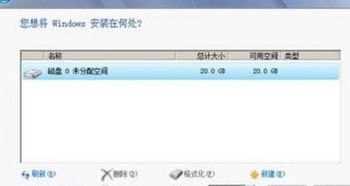
随着电脑使用时间的增长,硬盘可能会出现各种问题,如文件损坏、系统运行缓慢等。这时,格式化硬盘成为了一种常见的解决方案。本文将全面解析Windows格式化的相关知识,并提供详细的操作指南。
一、什么是Windows格式化?

Windows格式化是指将硬盘上的所有数据清除,并重新建立文件系统的过程。简单来说,就是将硬盘恢复到出厂状态。格式化可以解决以下问题:
硬盘出现坏道,导致文件损坏或无法访问。
系统运行缓慢,需要重置系统。
需要将硬盘用于其他用途,如安装新的操作系统。
二、Windows格式化前的准备工作
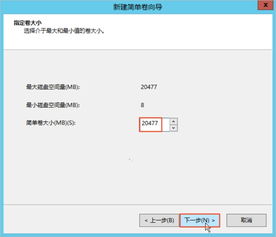
在进行格式化操作之前,请务必做好以下准备工作:
备份重要数据:将硬盘中的重要文件备份到其他存储设备,如U盘、移动硬盘或云存储。
关闭所有正在运行的程序:确保所有程序都已关闭,避免在格式化过程中出现错误。
确认格式化操作:在开始格式化之前,请确认是否真的需要执行此操作,因为格式化会删除硬盘上的所有数据。
三、Windows格式化操作步骤
以下是在Windows系统中进行格式化的详细步骤:
打开“我的电脑”或“此电脑”,找到要格式化的硬盘分区。
右键点击该分区,选择“格式化”选项。
在弹出的格式化窗口中,选择文件系统类型(如NTFS、FAT32等),并设置分配单元大小。
勾选“执行快速格式化”选项(可选),以加快格式化速度。
点击“开始”按钮,开始格式化操作。
等待格式化完成,完成后会弹出提示框,点击“确定”按钮。
四、Windows格式化常见问题及解决方法
在格式化过程中,可能会遇到以下问题:
无法完成格式化:可能是由于磁盘被写保护、权限不足或磁盘出现物理故障等原因。解决方法如下:
检查磁盘是否被写保护,并取消写保护。
确保当前用户具有足够的权限进行格式化操作。
使用磁盘检查工具检查磁盘是否出现物理故障。
格式化速度慢:可能是由于文件系统类型选择不当或磁盘碎片过多等原因。解决方法如下:
选择合适的文件系统类型,如NTFS。
使用磁盘碎片整理工具清理磁盘碎片。
Windows格式化是一种有效的硬盘管理方法,可以帮助解决各种硬盘问题。在格式化之前,请务必做好准备工作,并按照正确步骤进行操作。如果在格式化过程中遇到问题,可以参考本文提供的解决方法。祝您操作顺利!









